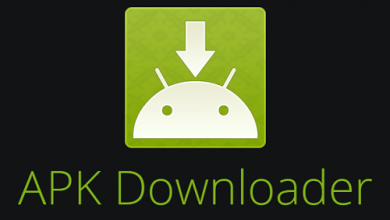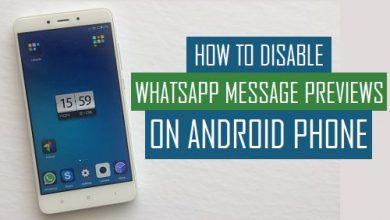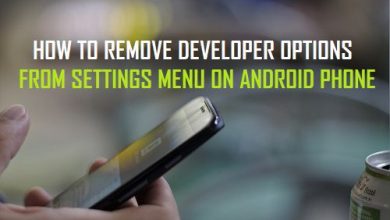Как транслировать браузер Chrome на телевизор с телефона Android
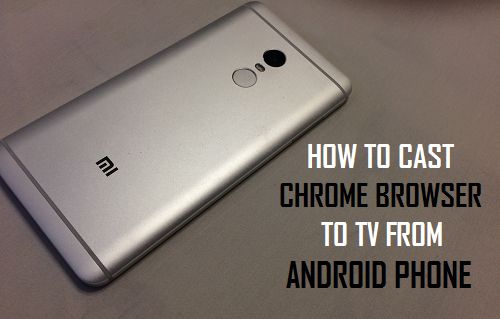
[ad_1]
Трансляция браузера Chrome на телевизор позволяет отображать экран вашего телефона Android на большом экране домашнего телевизора. Ниже вы найдете два разных метода трансляции браузера Chrome на телевизор с телефона или планшета Android.
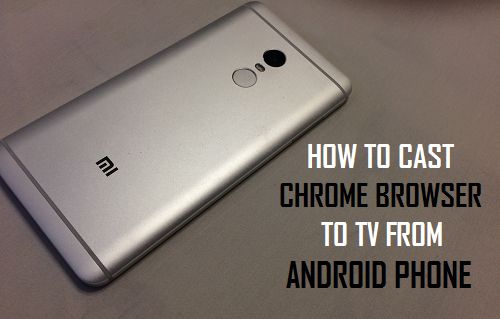
Транслируйте браузер Chrome на телевизор с телефона Android
Когда вы транслируете браузер Chrome на телевизор, вы в основном увидите зеркальное отображение экрана вашего телефона Android на большом экране домашнего телевизора.
Практически это означает, что все, что вы воспроизводите на своем смартфоне (фильм, видео, веб-сайт), будет отображаться на большом экране вашего домашнего телевизора.
Ниже мы предлагаем два разных метода трансляции браузера Chrome на телевизор с телефона или планшета Android.
Примечание: В этой статье предполагается, что у вас уже есть устройство Chromecast, подключенное к порту HDMI вашего телевизора, и Chromecast настроен на вашем телефоне Android.
1. Транслируйте браузер Chrome на телевизор с помощью функции трансляции.
Самый простой способ транслировать браузер Chrome на телевизор с телефона или планшета Android — использовать встроенную функцию трансляции, доступную на большинстве устройств Android.
1. Открытым Настройки на вашем телефоне или планшете Android и нажмите Отображать.
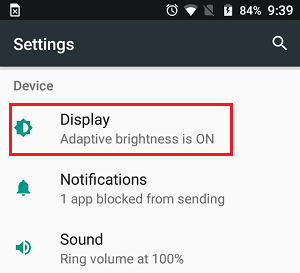
2. На экране дисплея коснитесь значка Бросать вариант.
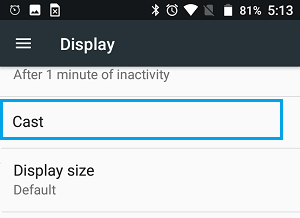
3. На следующем экране нажмите на свой Chromecast устройство, и это будет отражать экран вашего телефона Android на телевизоре.
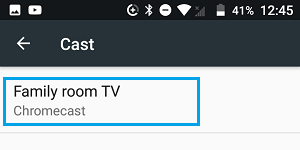
4. Теперь откройте Браузер Chrome на вашем телефоне Android и посетите любой веб-сайт или играйте в любой видео. Вы увидите, как отображение вашего телефона Android отражается или транслируется на большой экран телевизора.
Примечание: Если опция трансляции недоступна на Samsung Galaxy и других устройствах Android, вы можете использовать второй метод, как указано ниже.
2. Транслируйте браузер Chrome на телевизор с помощью приложения Google Home.
Если ваш телефон или планшет Android не поддерживает функцию трансляции, вы можете использовать приложение Google Home для трансляции экрана Android на телевизор.
1. Открытым Google Play магазин на вашем телефоне Android> скачать и установить Приложение Google Home на вашем устройстве Android.
2. Открытым Приложение Google Home на вашем телефоне Android и нажмите на свой Устройство Chromecast.
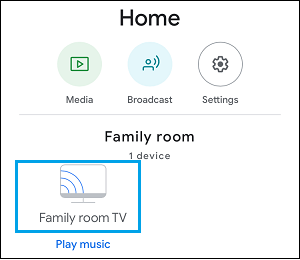
Примечание: Если у вас несколько устройств, прокрутите вниз, чтобы найти устройство Chromecast.
3. На следующем экране нажмите на Транслируйте мой экран вариант.
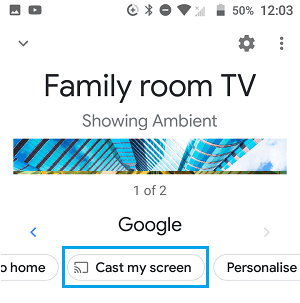
4. Во всплывающем окне подтверждения нажмите на Транслировать экран вариант.
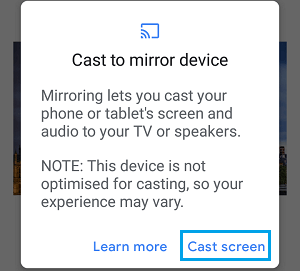
Теперь, когда вы открываете Браузер Chrome на своем телефоне Android и посетите любой веб-сайт или воспроизведите любое видео. Вы сразу увидите, как изображение отображается на большом экране вашего телевизора.
Вы можете в любой момент прекратить трансляцию, зайдя в приложение Home и нажав Остановить зеркальное отображение вариант.
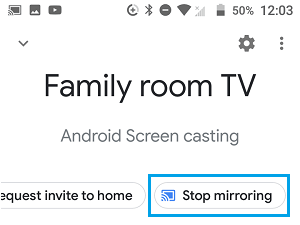
Функция Screen Mirroring с помощью Chromecast доступна на большинстве устройств Android под управлением Android 4.4.2 или более поздней версии.
Chromecast не может отразить экран Android на телевизоре
На некоторых телефонах Android могут возникнуть проблемы с отображением экрана Android на телевизоре. Вы сможете решить эту проблему, выполнив следующие действия.
1. Открытым Настройки на вашем телефоне или планшете Android и нажмите Приложения (или приложения).
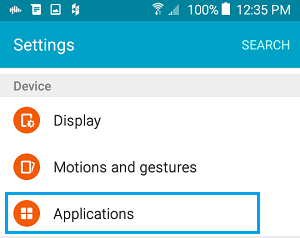
2. На некоторых устройствах вам может потребоваться нажать на Менеджер приложений
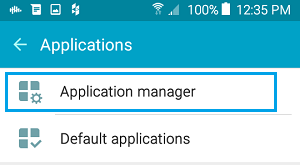
3. На экране диспетчера приложений найдите Сервисы Google Play и нажмите на него
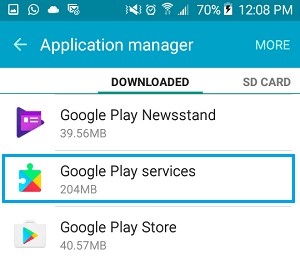
4. На следующем экране нажмите на Разрешения Управляющий делами (или разрешения).

5. На следующем экране включите опцию для Микрофон переместив переключатель на НА Должность.
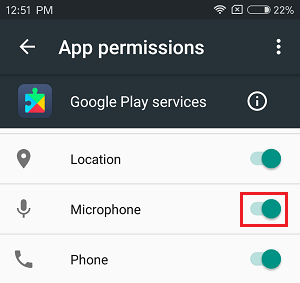
- Как переключить или изменить сеть Wi-Fi на Chromecast
- Как запретить другим управлять вашим устройством Chromecast
[ad_2]